Sony DCR-TRV740E – страница 11
Инструкция к Видеокамере Sony DCR-TRV740E
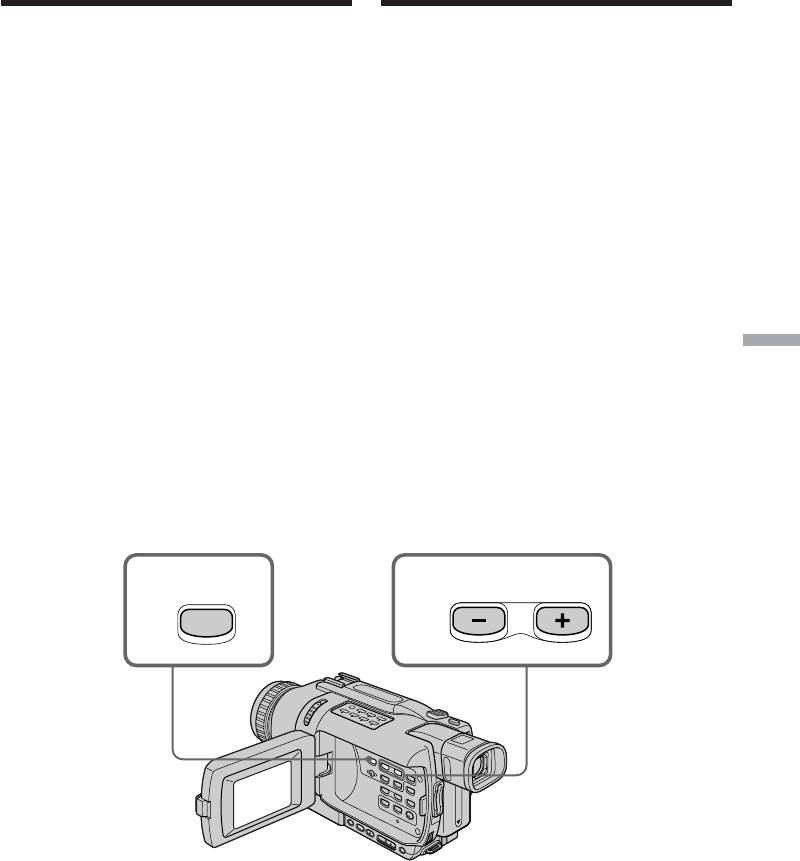
Viewing still images
Просмотр неподвижных
– Memory Photo
изображений – Воспроизве-
playback
дение фотоснимков из памяти
–
DCR-TRV340E/TRV341E/TRV740E only
– Только модели DCR-TRV340E/
You can play back still images recorded on a
TRV341E/TRV740E
“Memory Stick”. You can also play back six
Вы можете воспроизводить неподвижные
images including moving pictures in order at a
изображения, записанные на “Memory Stick”.
time by selecting the index screen.
Вы можете также воспроизводить 6
изображений, включая движущиеся
Before operation
изображения, одновременно путем выбора
Insert a “Memory Stick” into your camcorder.
индексного экрана.
(1) Set the POWER switch to MEMORY or VCR.
Перед выполнением операции
Make sure that the LOCK switch is set to the
Установите “Memory Stick” в Вашу
left (unlock) position.
видеокамеру.
(2) Press MEMORY PLAY. The last recorded
image is displayed.
(1) Установите переключатель POWER в
(3) Press MEMORY +/– to select the desired still
положение MEMORY или VCR. Убедитесь,
image. To see the previous image, press
что фиксатор LOCK установлен в левом
MEMORY –. To see the next image, press
(незафиксированном) положении.
MEMORY +.
(2) Нажмите кнопку MEMORY PLAY. Будет
“Memory Stick” operations Операции с “Memory Stick”
отображено последнее записанное
изображение.
(3) Нажмите кнопку MEMORY +/– для выбора
нужного неподвижного изображения. Для
просмотра предыдущего изображения
нажмите кнопку MEMORY –. Для
просмотра следующего изображения
нажмите кнопку MEMORY +.
2
3
PLAY
To stop memory photo playback
Для остановки воспроизведения
Press MEMORY PLAY.
фотоснимков из памяти
Нажмите кнопку MEMORY PLAY.
201
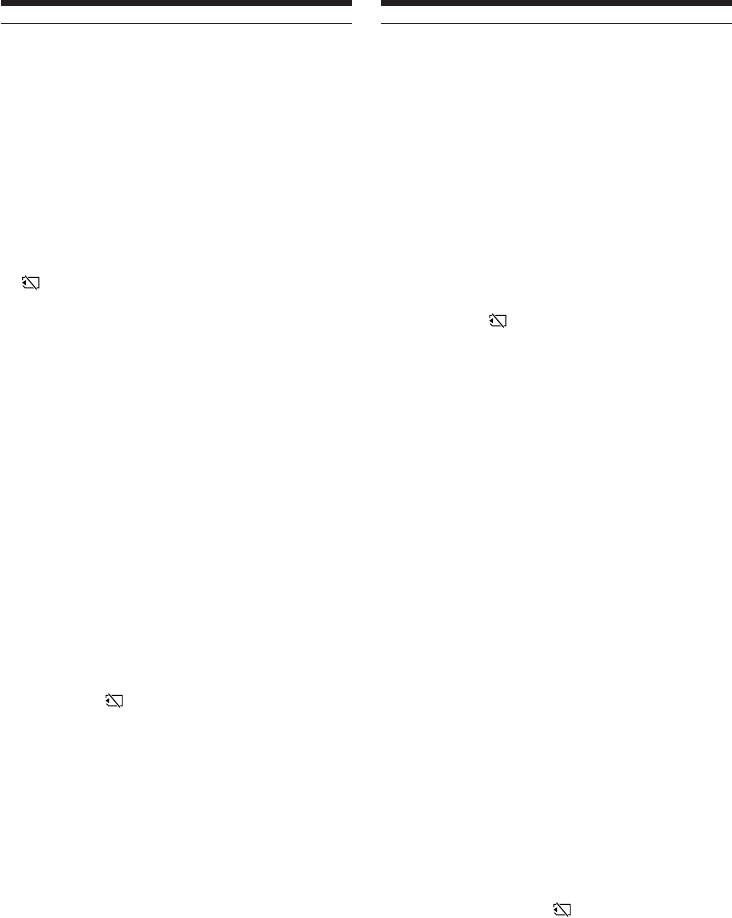
Просмотр неподвижных
Viewing still images
изображений – Воспроизведение
– Memory Photo playback
фотоснимков из памяти
Note
Примечание
You may not be able to play back images with
Возможно, Вы не сможете выполнить
your camcorder:
воспроизведение изображений с помощью
– When playing back image data modified on
Вашей видеокамеры:
your computer.
– При воспроизведении данных изображений,
– When playing back image data shot with other
видоизмененных с помощью Вашего
equipment.
персонального компьютера.
– При воспроизведении данных изображений,
Notes on the file name
снятых с помощью другой аппаратуры.
•The directory number may not be displayed
and only the file name may be displayed if the
Примечания о имени файла
structure of the directory does not conform to
• Номер каталог может не отображаться, и
the DCF standard.
только имя файла может отображаться,
•“
- DIRECTORY ERROR” may appear on
если структура каталога не соответствует
the screen if the structure of the directory does
требованиям стандарта DCF.
not conform to the DCF standard. While this
• Индикация “
- DIRECTORY ERROR”
message appears, you can play back images but
может появиться на экране, если структура
cannot record them on the “Memory Stick.”
каталога не соответствует требованиям
•The file name flashes on the screen if the file is
стандарта DCF. Пока это сообщение
corrupted or the file is unreadable.
отображается, Вы сможете воспроизводить
изображения, но не сможете их записывать
To play back recorded images on a TV screen
на “Memory Stick”.
•Before operation connect your camcorder to the
• Имя файла мигает на экране, если файл
TV with the A/V connecting cable supplied
поврежден или не читается.
with your camcorder.
•When operating memory photo playback on a
Для воспроизведения записанных
TV or the LCD screen, image quality may
изображений на экране телевизора
appear to have deteriorated. This is not a
• Перед выполнением операции
malfunction. The image data is as good as ever.
подсоедините Вашу видеокамеру к
•Turn the audio volume of the TV down before
телевизору с помощью соединительного
operation, or noise (howling) may be output
кабеля аудио/видео, прилагаемого к Вашей
from the TV speakers.
видеокамере.
• При воспроизведении фотоснимков из
When no still image is recorded on the
памяти на экране телевизора или на экране
“Memory Stick”
ЖКД, качество изображения может
The message “
NO FILE” appears.
выглядеть ухудшенным. Это не является
неисправностью. Данные изображения
находятся в том же состоянии, что и
прежде.
• Перед началом воспроизведения
уменьшите громкость телевизора, иначе
через акустическую систему телевизора
может послышаться шум (завывание).
Если на “Memory Stick” нет записанных
изображений
Появится сообщение “
NO FILE”.
202
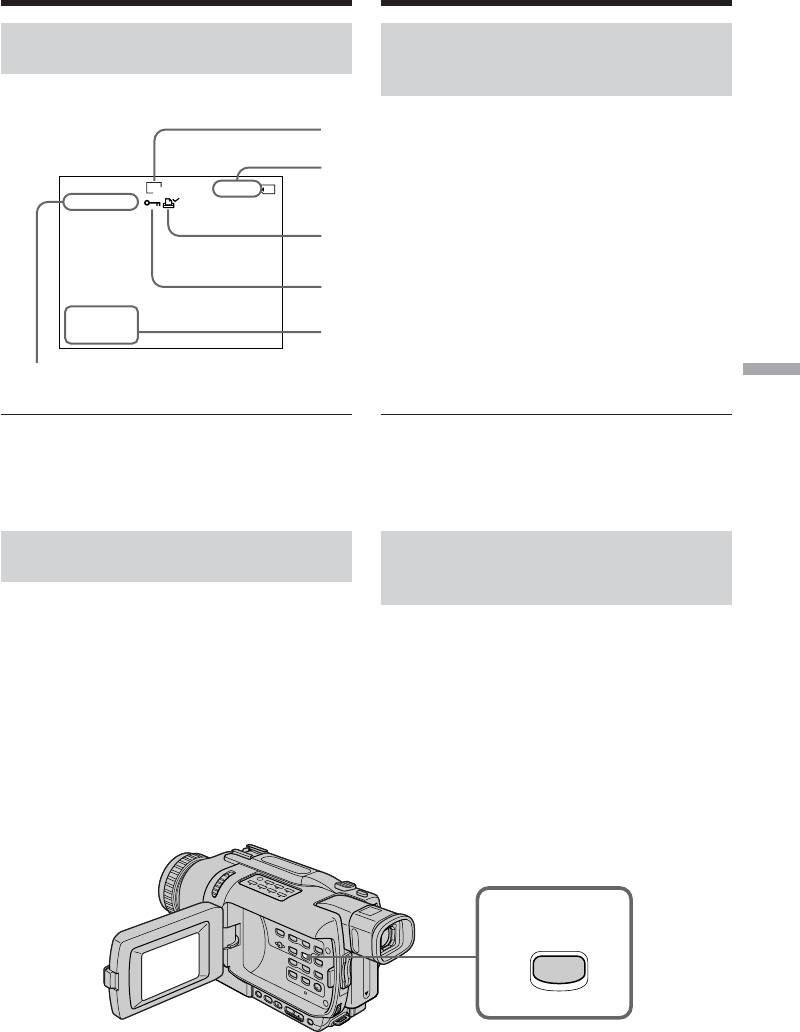
Просмотр неподвижных
Viewing still images
изображений – Воспроизведение
– Memory Photo playback
фотоснимков из памяти
Screen indicators during still
Экранные индикаторы во время
image playback
воспроизведения неподвижного
изображения
Image size (DCR-TRV740E only)/
Размер изображения (только модель DCR-TRV740E)
Image number/Total number of recorded images/
640
21 / 40
Номер изображения/Общее количество
100-0021
MEMORY PLAY
записанных изображений
Print mark/Метка печати
Protect/Индикатор защиты
4 7 2002
12:05:56
Recording data/Данные записи
Data file name/Имя файла данных
“Memory Stick” operations Операции с “Memory Stick”
Recording data
Данные записи
You can view recording data (date/time or
Если Вы нажмете кнопку DATA CODE на
various settings when recorded) by pressing
пульте дистанционного управления, Вы
DATA CODE on the Remote Commander.
сможете видеть данные записи (дату/время
или различные установки при записи).
Playing back six recorded
Воспроизведение шести
images at a time (index screen)
записанных изображений
одновременно (индексный экран)
You can play back six recorded images at a time.
This function is especially useful when searching
Вы можете воспроизвести 6 записанных
for a particular image.
изображений одновременно. Эта функция
является особенно полезной при выполнении
(1) Set the POWER switch to MEMORY or VCR.
поиска отдельного изображения.
Make sure that the LOCK switch is set to the
left (unlock) position.
(1) Установите переключатель POWER в
(2) Press MEMORY INDEX to display the index
положение MEMORY или VCR. Убедитесь,
screen.
что фиксатор LOCK установлен в левом
(незафиксированном) положении.
(2) Нажмите кнопку MEMORY INDEX для
отображения индексного экрана.
2
INDEX
203
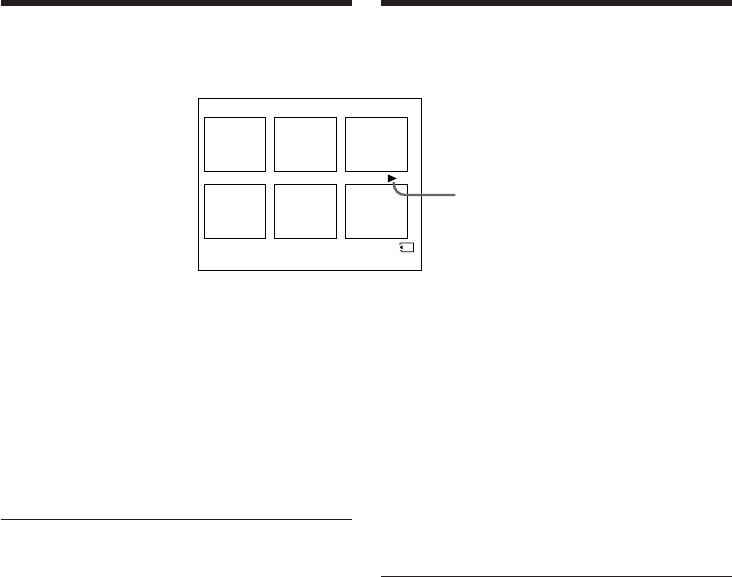
Просмотр неподвижных
Viewing still images
изображений – Воспроизведение
– Memory Photo playback
фотоснимков из памяти
A red B mark appears above the image that is
Красная метка B появится над
displayed before changing to the index screen
изображением, которое отображается перед
mode.
переходом в режим индексного экрана.
1 2 3
4 5 6
B mark/метка B
100-0006
6 / 40
•To see the next six images, keep pressing
• Для отображения следующих шести
MEMORY +.
изображений удерживайте нажатой кнопку
•To see the previous six images, keep pressing
MEMORY +.
MEMORY –.
• Для отображения предыдущих шести
изображений удерживайте нажатой кнопку
To return to the normal playback
MEMORY –.
screen (single screen)
Press MEMORY +/– to move the B mark to the
Для возврата к экрану обычного
image you want to display on full screen, then
воспроизведения (одиночный экран)
press MEMORY PLAY.
Нажимайте кнопку MEMORY +/– для
перемещения метки B к изображению,
которое Вы хотите отобразить во весь экран,
Note
а затем нажмите кнопку MEMORY PLAY.
When displaying the index screen, the number
appears above each image. This indicates the
order in which images are recorded on the
Примечание
“Memory Stick”. These numbers are different
При отображении индексного экрана над
from the data file names (p. 159).
каждым изображением появляется номер. Он
отображает порядок, в котором изображения
Image data modified on your computer or
записаны на “Memory Stick”. Эти номера
shot with other equipment
отличаются от имен файлов данных (стр. 159).
These files are sometimes not displayed on the
index screen.
Данные изображений, видоизмененных с
помощью Вашего персонального
компьютера или снятых с помощью другой
аппаратуры
Эти файлы иногда могут не отображаться на
индексном экране.
204
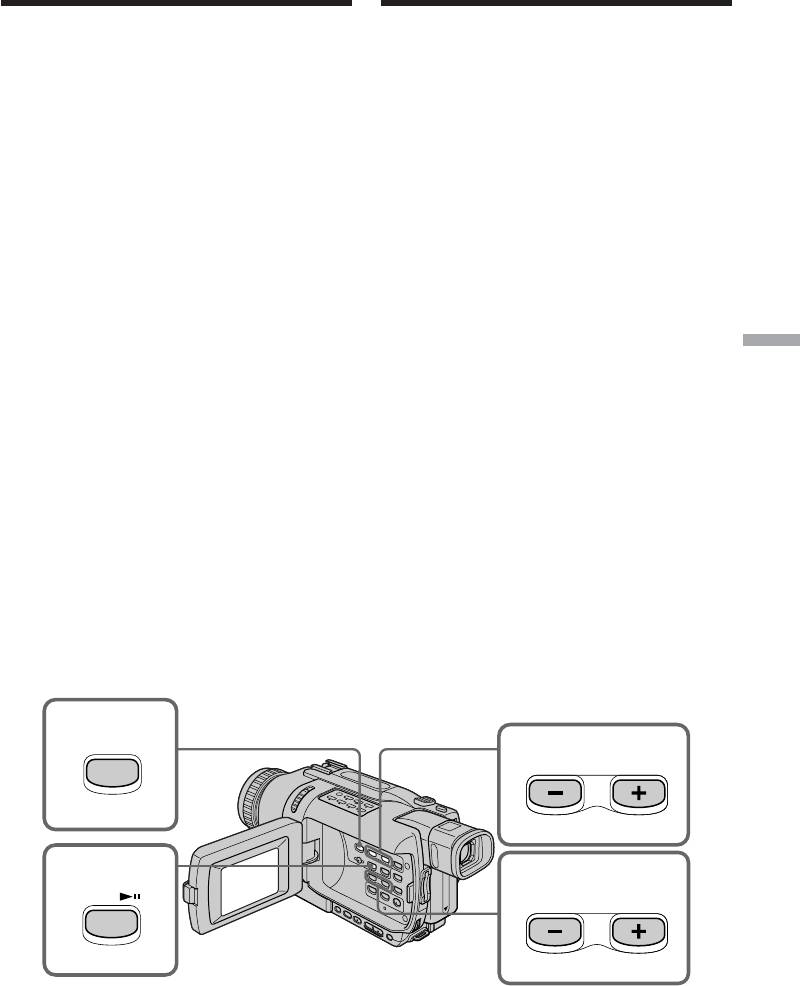
Viewing moving
Просмотр движущихся
pictures
изображений – Воспроиз-
– MPEG movie playback
ведение фильма MPEG
–
DCR-TRV340E/TRV341E/TRV740E only
– Только модели DCR-TRV340E/
You can play back moving pictures recorded on a
TRV341E/TRV740E
Вы можете воспроизводить движущиеся
“Memory Stick.” You can also play back six
изображения, записанные на “Memory Stick”.
images including still images in order at a time
Вы можете также воспроизводить 6
by selecting the index screen.
изображений по порядку, включая
неподвижные изображения, за один раз
DCR-TRV740E only
путем выбора индексного экрана.
The moving picture recorded on a “Memory
Только модель DCR-TRV740E
Stick” is divided into 23 parts.
Движущееся изображение, записанное на
You can select any point and playback the
“Memory Stick”, будет разделено на 23 части.
picture with the SEL/PUSH EXEC dial.
Вы можете выбрать любое место и
воспроизвести изображение с помощью
Before operation
диска SEL/PUSH EXEC.
Insert a “Memory Stick” into your camcorder.
Перед выполнением операции
Установите “Memory Stick” в Вашу
(1) Set the POWER switch to MEMORY or VCR.
видеокамеру.
Make sure that the LOCK switch is set to the
(1) Установите переключатель POWER в
left (unlock) position.
“Memory Stick” operations Операции с “Memory Stick”
положение MEMORY или VCR. Убедитесь,
(2) Press MEMORY PLAY. The last recorded
что фиксатор LOCK установлен в левом
image is displayed.
(незафиксированном) положении.
(3) Press MEMORY +/– to select the desired
(2) Нажмите кнопку MEMORY PLAY. Будет
moving pictures. To see the previous picture,
отображено последнее записанное
press MEMORY –. To see the next picture,
изображение.
press MEMORY +.
(3) Нажмите кнопку MEMORY +/– для выбора
(4) Press MPEG N X to start playback.
нужных движущихся изображений. Для
просмотра предыдущего изображения
(5) To adjust the volume, press either of the two
нажмите кнопку MEMORY –. Для
buttons on VOLUME.
просмотра следующего изображения
Press – to turn the volume down.
нажмите кнопку MEMORY +.
Press + to turn the volume up.
(4) Нажмите кнопку MPEG N X для начала
воспроизведения.
(5) Для регулировки громкости, нажмите одну
из следующих кнопок на регуляторе
VOLUME.
Нажимайте кнопку – для уменьшения
громкости.
Нажимайте кнопку + для увеличения
громкости.
2
PLAY
3
4
5
MPEG
VOLUME
To stop MPEG movie playback
Для остановки воспроизведения
Press MPEG N X.
фильма MPEG
Нажмите кнопку MPEG N X.
205
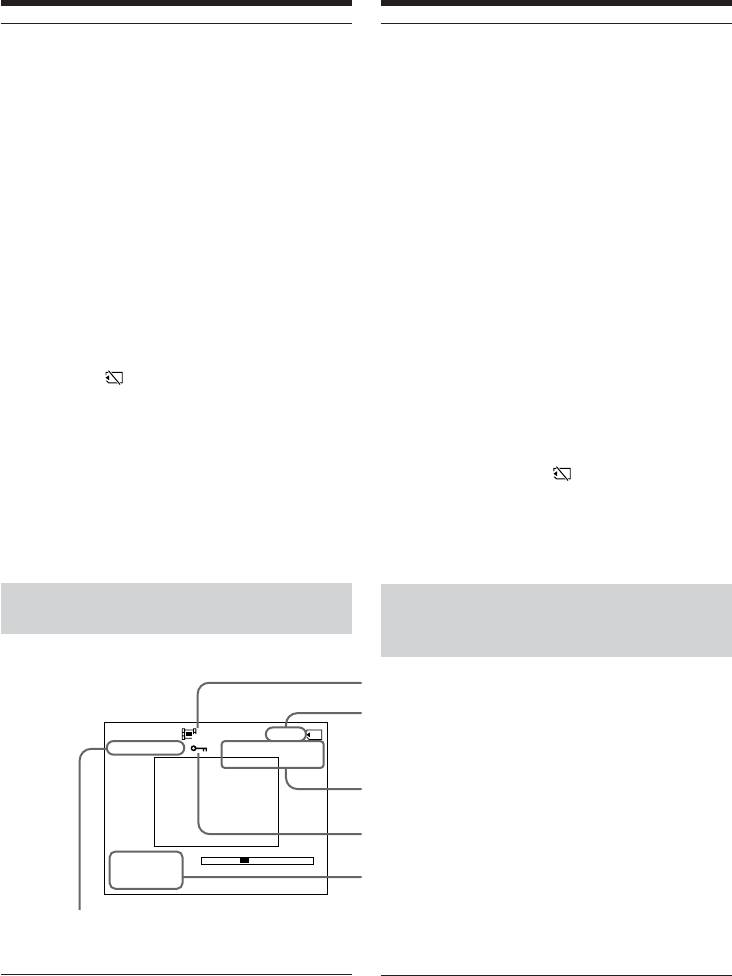
Viewing moving pictures
Просмотр движущихся изображений
– MPEG movie playback
– Воспроизведение фильма MPEG
Note
Примечание
You may not be able to play back images with
Возможно, Вы не сможете выполнить
your camcorder:
воспроизведение изображений с помощью
– When playing back image data modified on
Вашей видеокамеры:
your computer.
– При воспроизведении данных изображений,
– When playing back image data shot with other
видоизмененных с помощью Вашего
equipment.
персонального компьютера.
– При воспроизведении данных изображений,
To play back recorded images on a TV screen
снятых с помощью другой аппаратуры.
•Before operation, connect your camcorder to
Для воспроизведения записанных
the TV with the A/V connecting cable supplied
изображений на экране телевизора
with your camcorder.
• Перед выполнением операции
•Turn the audio volume of the TV down before
подсоедините Вашу видеокамеру к
operation, or noise (howling) may be output
телевизору с помощью соединительного
from the TV speakers.
кабеля аудио/видео, прилагаемого к Вашей
видеокамере.
When no image is recorded on the “Memory
• Перед началом воспроизведения
Stick”
уменьшите громкость телевизора, иначе
The message “
NO FILE” appears.
через акустическую систему телевизора
может послышаться шум (завывание).
When recording time is not long
The moving picture may not be divided into 23
Если на “Memory Stick” нет записанных
parts. (DCR-TRV740E only)
изображений
Появится сообщение “
NO FILE”.
Если время записи будет небольшим
Движущееся изображение не может быть
разделено на 23 части. (только модель DCR-
TRV740E)
Screen indicators during
Экранные индикаторы во время
moving picture playback
воспроизведения движущегося
изображения
Image size/Размер изображения
Picture number/Total number of recorded
pictures/
320
Номер изображения/Общее количество
записанных изображений
Protect/Индикатор защиты
4 7 2002
12:05:56
Data directory number/File number/
Номер каталога данных/Номер файла
Recording date/time
Дата/время записи
You can view recording date/time by pressing
Если Вы нажмете кнопку DATA CODE на
DATA CODE on the Remote Commander during
пульте дистанционного управления во время
playback.
воспроизведения, Вы можете видеть дату/
206
время записи.
–––
–––
2 / 20
MOV00001
MEMORY PLAY
0:12
Memory playback/
Индикатор воспроизведения из памяти
Recording date/time.
(Various settings are displayed as “– – –”.)/
Дата/время записи.
(Различные настройки отображаются как
“– – –”).
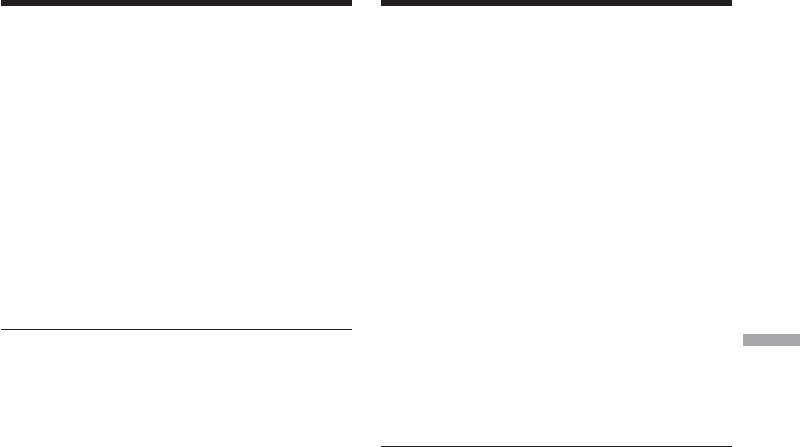
Viewing images recorded
Просмотр изображений,
on “Memory Stick”s on
записанных на “Memory
your computer
Stick”, на Вашем компьютере
–
DCR-TRV340E/TRV341E/TRV740E only
– Только модели DCR-TRV340E/
You can view data recorded on the “Memory
TRV341E/TRV740E
Stick” on your computer.
Вы можете просматривать записанные на
“Memory Stick” данные, используя Ваш
Note
персональный компьютер.
Data recorded on the “Memory Stick” is stored in
the following formats. Make sure that
Примечание
applications that support these file formats are
Данные, записанные на “Memory Stick”,
installed on your computer.
хранятся в следующих форматах. Убедитесь,
– Still images: JPEG format
что на Вашем персональном компьютере
– Moving pictures/audio: MPEG format
установлены программы, поддерживающие
эти форматы файлов.
Viewing images using computer
– Неподвижные изображения: Формат JPEG
For Windows users (p. 208)
– Движущиеся изображения/звук: Формат
For Macintosh users (p. 213)
MPEG
Просмотр изображений с
Notes
“Memory Stick” operations Операции с “Memory Stick”
•Operations are not guaranteed for either the
использованием персонального
Windows or Macintosh environment if you
компьютера
connect two or more USB equipment to a single
Для пользователей Windows (стр. 208)
computer at the same time, or when using a
Для пользователей Macintosh (стр. 213)
hub.
•Some equipment may not operate depending
Примечания
on the type of USB equipment that is used
• Выполнение операций не гарантируется и
simultaneously.
для среды Windows, и для среды Macintosh,
•Operations are not guaranteed for all the
если Вы подсоедините две или более
recommended computer environments
устройств USB одновременно к одному
mentioned above.
персональному компьютеру, или при
•All other product names mentioned herein may
использовании концентратора.
be the trademarks or registered trademarks of
•В зависимости от типа оборудования USB,
their respective companies. Furthermore, “™”
используемого одновременно, некоторые из
and “®” are not mentioned in each case in this
устройств могут не работать.
manual.
• Выполнение операций не гарантируется для
всех рекомендованных компьютерных сред,
упомянутых выше.
• Все другие названия изделий, упомянутые в
данном руководстве, могут быть
фирменными знаками или официально
зарегистрированными торговыми марками
соответствующих компаний. В дальнейшем,
знаки “” и “” не будут указываться
каждый раз в данном руководстве.
207
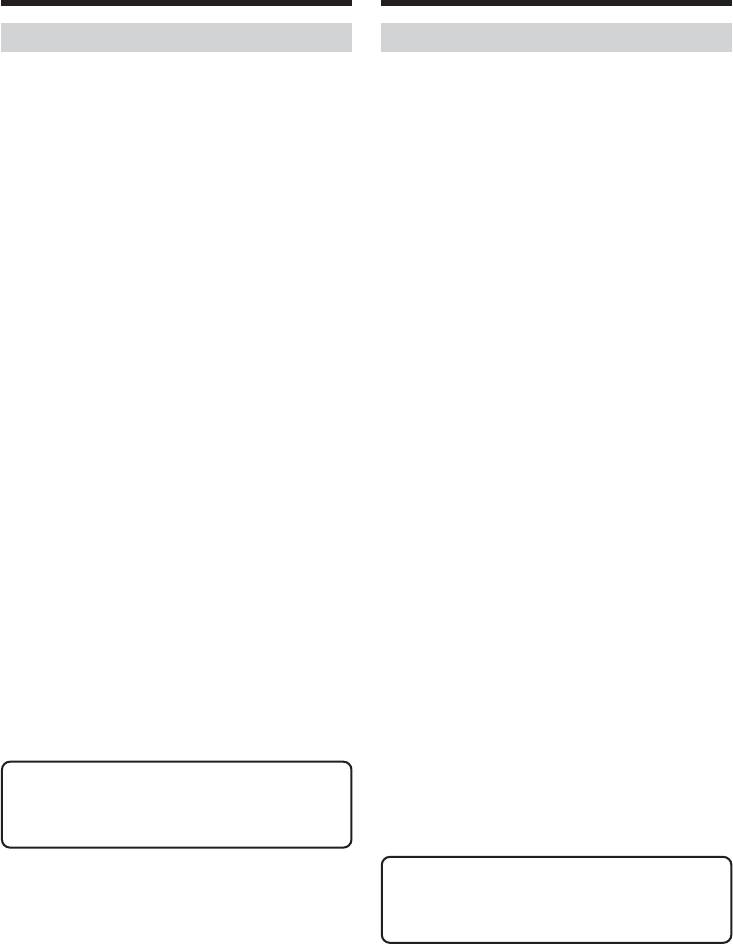
Viewing images recorded on
Просмотр изображений,
“Memory Stick”s on your
записанных на “Memory Stick”, на
computer
Вашем компьютере
For Windows users
Для пользователей Windows
Recommended Windows environment
Рекомендованная конфигурация Windows
OS: Microsoft Windows 98, Windows 98SE,
ОС: Microsoft Windows 98, Windows 98SE,
Windows Me, Windows 2000 Professional,
Windows Me, Windows 2000 Professional,
Windows XP Home Edition or Windows
Windows XP Home Edition или Windows
XP Professional standard installation is
XP Professional в стандартной
required.
установке требуется.
However, operation is not assured if the
Однако, выполнение операций не
above environment is an upgraded OS.
гарантируется, если указанная выше
CPU: MMX Pentium 200 MHz or faster
конфигурация получена в результате
обновления ОС.
The USB connector must be provided as
ЦПУ: Pentium MMX 200 МГц или более
быстрый
standard.
Разъем USB должен входить в стандартную
Windows Media Player must be installed (to play
комплектацию.
back moving pictures).
Должен быть установлен Windows Media
Player (для воспроизведения движущихся
Installing the USB driver
изображений).
Before connecting your camcorder to your
computer, install the USB driver on the
Установка драйвера USB
computer. The USB driver is packaged together
Перед подсоединением Вашей видеокамеры
with application software for viewing images on
к Вашему персональному компьютеру
the CD-ROM supplied with your camcorder.
установите на компьютер драйвер USB.
If you installed the USB driver in “Viewing
Драйвер USB содержится вместе с
images recorded on a tape on your computer”
программным обеспечением для просмотра
(p. 126), start from step 5.
изображений на CD-ROM, прилагаемом к
Вашей видеокамере.
Если Вы установите драйвер USB в разделе
For Windows XP users
“Просмотр изображений, записанных на
The USB driver needs not be installed. Your
ленту, на Вашем компьютере” (стр. 126),
computer is automatically recognized as a driver
начните с действия пункта 5.
just by connecting your computer using the USB
cable.
Для пользователей Windows XP
Драйвер USB не требуется устанавливать.
For Windows 98/98SE/Me, Windows 2000
Ваши компьютеры автоматически
Professional users
распознают устройство автоматически при
If you are using Windows 2000 Professional, log
подсоединении Вашего компьютера с
in with permission of administrator.
помощью кабеля USB.
Для пользователей Windows 98/98SE/Me,
Start the following operation without
Windows 2000 Professional
connecting the USB cable to your
Если Вы используете Windows 2000
computer.
Professional, войдите в систему с разрешения
Connect the USB cable in step 6.
администратора.
If the USB driver has been registered
Начните следующую процедуру без
incorrectly because your computer was
подсоединения кабеля USB к Вашему
connected to your camcorder before
компьютеру.
installation of the USB driver was completed.
Подсоедините кабель USB в пункте 6.
Reinstall the USB driver following the
Если драйвер USB был зарегистрирован
procedure on page 210.
неправильно, поскольку Ваш компьютер
был подсоединен к Вашей видеокамере до
того, как была завершена инсталляция
драйвера USB. Переинсталлируйте
драйвер USB в соответствии с процедурой
208
на стр. 210.
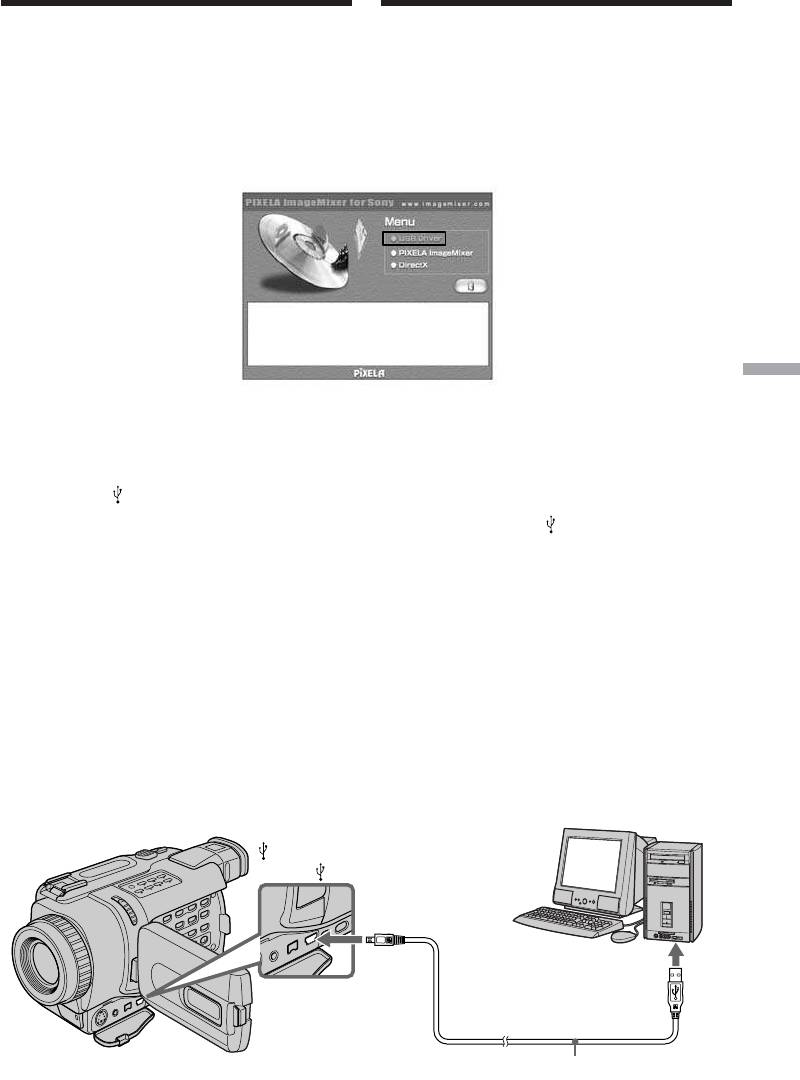
Viewing images recorded on
Просмотр изображений,
“Memory Stick”s on your
записанных на “Memory Stick”, на
computer
Вашем компьютере
(1) Turn on the power of your computer and
(1) Включите Ваш персональный компьютер и
allow Windows to load.
дайте Windows загрузиться.
(2) Insert the supplied CD-ROM into the CD-
(2) Установите прилагаемый CD-ROM в
ROM drive of your computer. The application
накопитель CD-ROM Вашего компьютера.
Появится экран прикладного
software screen appears.
программного обеспечения.
(3) Move the cursor to “USB Driver” and click.
(3) Установите курсор на пункте “USB Driver”
This starts USB driver installation.
и щелкните. Это запустит программу
установки драйвера USB.
“Memory Stick” operations Операции с “Memory Stick”
(4) Follow the on-screen messages to install the
(4) Следуйте экранным сообщениям для
USB driver.
установки драйвера USB.
(5) Insert a “Memory Stick” into your camcorder,
(5) Установите “Memory Stick” в Вашу
connect the AC power adaptor and set the
видеокамеру, подсоедините сетевой
POWER switch to MEMORY.
адаптер переменного тока и установите
переключатель POWER в положение
(6) Connect the
(USB) jack on your camcorder
MEMORY.
with the USB connector on your computer
(6) Соедините гнездо
(USB) на Вашей
using the supplied USB cable.
видеокамере с разъемом USB Вашего
USB MODE appears on the LCD screen of
персонального компьютера, используя
your camcorder. Your computer recognizes
прилагаемый кабель USB.
the camcorder, and the Windows Add
На экране ЖКД Вашей видеокамеры
Hardware Wizard starts.
появится индикация USB MODE. Ваш
(7) Follow the on-screen messages to make the
персональный компьютер распознает
Add Hardware Wizard recognize the
видеокамеру, и запустится “мастер”
hardware. The Add Hardware Wizard starts
Windows “Установка оборудования”.
two times because two different USB drivers
(7) Следуйте экранным сообщениям для того,
are installed. Be sure to allow each installation
чтобы мастер “Установка оборудования”
to complete without interrupting them.
распознал устройство. Мастер “Установка
оборудования” запустится два раза,
потому что устанавливаются два
различных драйвера USB. Обязательно
дайте установке завершиться, не
прерывая ее.
(USB) jack/
Гнездо
(USB)
USB connector/
Разъем USB
USB cable/Кабель USB
209
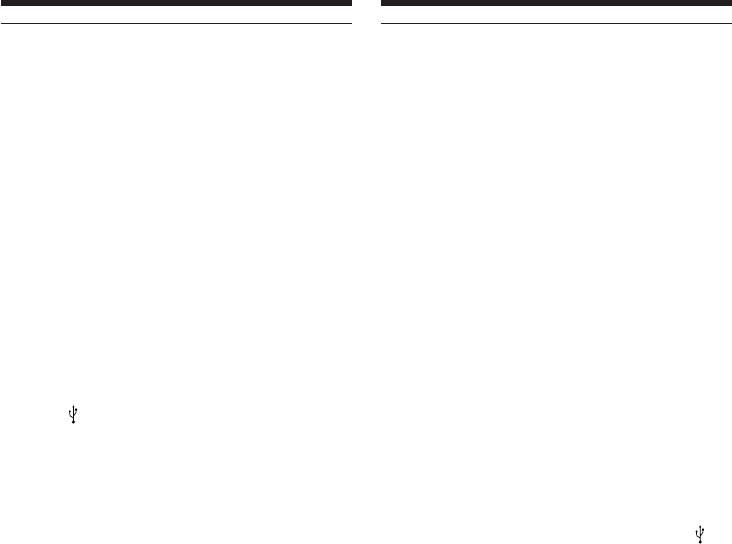
Viewing images recorded on
Просмотр изображений,
“Memory Stick”s on your
записанных на “Memory Stick”, на
computer
Вашем компьютере
Note
Примечание
You cannot install the USB driver if a “Memory
Вы не можете установить драйвер USB, если
Stick” is not in your camcorder.
в Вашей видеокамере нет “Memory Stick”.
Be sure to insert a “Memory Stick” into your
Убедитесь, что установили “Memory Stick” в
camcorder before installing the USB driver.
Вашу видеокамеру перед установкой
драйвера USB.
If you cannot install the USB driver
Если Вы не можете инсталлировать
The USB driver has been registered incorrectly as
драйвер USB
your computer was connected to your camcorder
Драйвер USB зарегистрирован неправильно,
before installation of the USB driver was
поскольку Ваш персональный компьютер был
completed. Perform the following procedure to
подсоединен к Вашей видеокамере до
correctly install the USB driver.
завершения установки драйвера USB.
Выполните следующую процедуру для
Step1: Uninstall the incorrect USB driver
корректной установки драйвера USB.
1 Turn on your computer and allow Windows
to load.
Пункт 1: Деинсталлируйте неправильный
2 Insert a “Memory Stick” into your camcorder.
драйвер USB
3 Connect the AC power adaptor, and set the
1 Включите Ваш персональный компьютер и
POWER switch to MEMORY.
дайте Windows загрузиться.
4 Connect the USB connector on your computer
2 Установите “Memory Stick” в Вашу
to the
(USB) jack on your camcorder using
видеокамеру.
the USB cable supplied with your camcorder.
3 Подсоедините сетевой адаптер
5 Open your computer’s “Device Manager”.
переменного тока и установите
Windows 2000 Professional:
переключатель POWER в положение
Select “My Computer” t “Control Panel” t
MEMORY.
“Hardware” tab, and click the “Device
4 Соедините разъем USB Вашего
Manager” button.
персонального компьютера с гнездом
Other OS:
(USB) на Вашей видеокамере, используя
Select “My Computer” t “Control Panel” t
прилагаемый кабель USB.
“System”, and click “Device Manager”.
5 Откройте на Вашем компьютере
6 Select “Other devices”.
“Устройства”.
Select the device prefixed with the “?” mark
Windows 2000 Professional:
and delete.
Выберите “Мой компьютер” t “Панель
Ex: (?)Sony Camcorder
управления” t закладка “Оборудование”
7 Turn the POWER switch to OFF (CHG), and
и щелкните по кнопке “Менеджер
then disconnect the USB cable.
устройств”.
8 Restart your computer.
Другие ОС:
Выберите “Мой компьютер” t “Панель
Step2: Install the USB driver on the CD-ROM
управления” t “Система”, и щелкните по
Perform the entire procedure described in
кнопке “Менеджер устройств”.
“Installing the USB driver” on page 208.
6 Выберите “Другие устройства”
Выберите устройство, помеченное
вначале знаком “?” и удалите.
Пр.: (?)Sony Camcorder
7 Установите переключатель POWER в
положение OFF (CHG), а затем
отсоедините кабель USB.
8 Перезапустите Ваш персональный
компьютер.
Пункт 2: Установите драйвер USB на CD-
ROM
Выполните полностью процедуру, описанную
в разделе “Инсталляция драйвера USB” на
стр. 208.
210
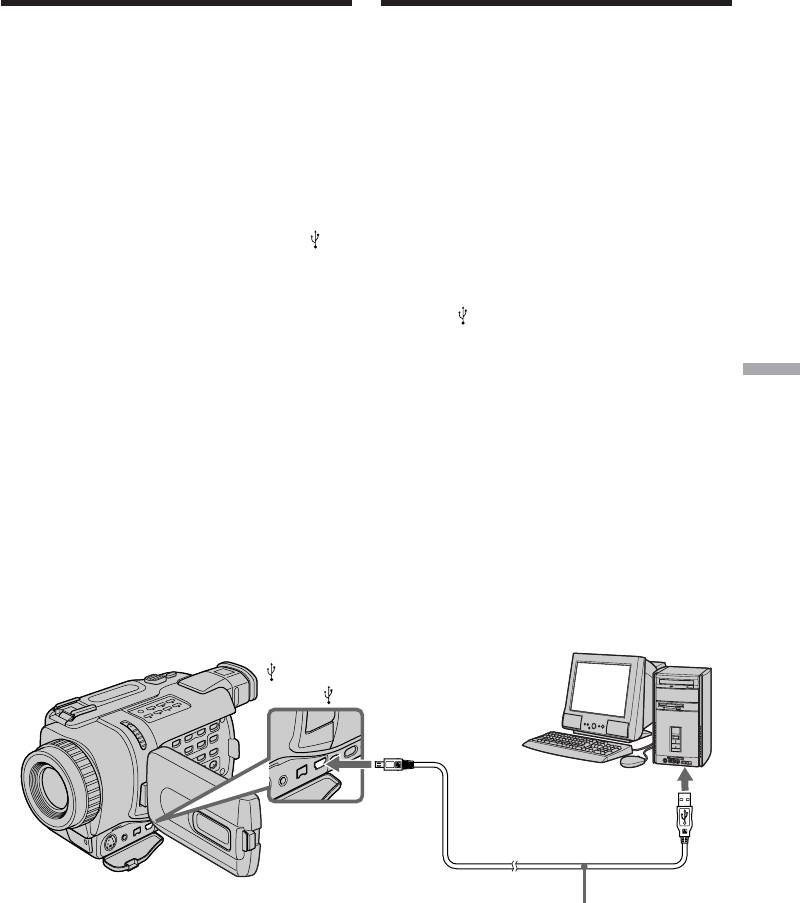
Viewing images recorded on
Просмотр изображений,
“Memory Stick”s on your
записанных на “Memory Stick”, на
computer
Вашем компьютере
Viewing images on Windows
Просмотр изображений в Windows
An application such as Windows Media Player
Для воспроизведения движущихся
must be installed to play back moving pictures in
изображений в среде Windows должно быть
Windows environment.
установлено приложение, такое, как,
например, Windows Media Player.
(1) Turn on your computer and allow Windows
to load.
(1) Включите Ваш персональный компьютер и
(2) Insert a “Memory Stick” into your camcorder,
дайте Windows загрузиться.
and connect the AC power adaptor to your
(2) Установите “Memory Stick” в Вашу
camcorder and then to a wall socket.
видеокамеру и подсоедините сетевой
(3) Set the POWER switch to MEMORY.
адаптер переменного тока к Вашей
(4) Connect one end of the USB cable to the
видеокамере, а затем к сетевой розетке.
(USB) jack on the camcorder and the other
(3) Установите переключатель POWER в
end to the USB connector on your computer.
положение MEMORY.
USB MODE appears on the screen of your
(4) Подсоедините один конец кабеля USB к
camcorder.
гнезду
(USB) на видеокамере, а другой
(5) Open “My Computer” on Windows and
конец – к разъему USB Вашего
double click the newly recognized drive
персонального компьютера.
(Example: “Removable Disk (E:)”).
На экране Вашей видеокамеры появится
“Memory Stick” operations Операции с “Memory Stick”
The folders inside the “Memory Stick” are
индикация USB MODE.
displayed.
(5) Откройте пиктограмму “Мой компьютер” в
(6) Select and double-click the desired image file
Windows и дважды щелкните по вновь
from the folder.
распознанному накопителю (Пример:
For the detailed folder and file name, see
“Removable Disk (E:) (Съемный диск (E:))”).
“Image file storage destinations and image
Отобразятся папки внутри “Memory Stick”.
files” (p. 218).
(6) Выберите и дважды щелкните по файлу
нужного изображения из папки.
Для подробного описания названий папок
и файлов обращайтесь к разделу “Места
хранения файлов изображений и файлы
изображений” (стр. 218).
(USB) jack/
Гнездо
(USB)
USB connector/
Разъем USB
USB cable/
Кабель USB
211
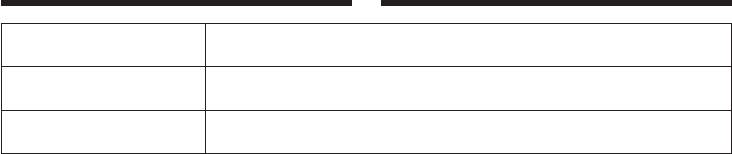
Viewing images recorded on
Просмотр изображений,
“Memory Stick”s on your
записанных на “Memory Stick”, на
computer
Вашем компьютере
Desired file type/ Double-click in this order/
Нужный тип файла Двойной щелчок в таком порядке
Still image/ “Dcim” folder t “100msdcf” folder t Image file/
Неподвижное изображение
Папка “Dcim” t Папка “100msdcf” t Файл изображения
Moving picture*/ “Mssony” folder t “Moml0001” folder t Image file*/
Движущееся изображение*
Папка “Mssony” t Папка “Moml0001” t Файл изображения*
* Copying a file to the hard disk of your
* Рекомендуется перед просмотром
computer before viewing it is recommended. If
скопировать файл на жесткий диск Вашего
you play back the file directly from the
персонального компьютера. Если Вы будете
“Memory Stick,” the image and sound may
воспроизводить файл прямо с “Memory
break off.
Stick”, изображение и звук могут внезапно
обрываться.
Unplug the USB cable or eject the
“Memory Stick”
Отсоединение кабеля USB или
– For Windows 2000 Professional/Me,
извлечение “Memory Stick”
Windows XP users
– Для пользователей Windows 2000
To unplug the USB cable or eject the “Memory
Professional/Me, Windows XP
Stick,” follow the procedure below.
Для отсоединения кабеля USB или
выталкивания “Memory Stick”, выполните
(1) Move the cursor to the “Unplug or Eject
приведенную ниже процедуру.
Hardware” icon on the Task Tray and click to
cancel the applicable drive.
(1) Переместите курсор на пиктограмму
(2) A message to remove the device from the
“Отключить или извлечь оборудование” в
system appears, then unplug the USB cable or
панели задач и щелкните для отмены
eject the “Memory Stick.”
соответствующего устройства.
(3) Set the POWER switch of your camcorder to
(2) Появится сообщение об удалении
OFF(CHG).
устройства из системы, а затем
отсоедините кабель USB или извлеките
“Memory Stick”.
(3) Установите переключатель POWER на
Вашей видеокамере в положение
OFF(CHG).
212
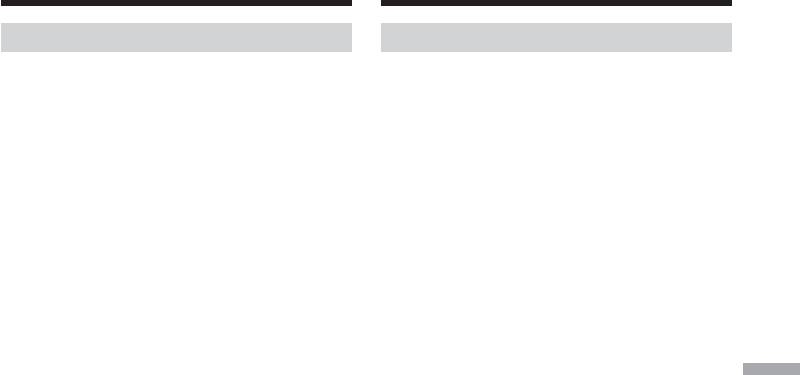
Viewing images recorded on
Просмотр изображений,
“Memory Stick”s on your
записанных на “Memory Stick”, на
computer
Вашем компьютере
For Macintosh users
Для пользователей Macintosh
Recommended Macintosh environment
Рекомендованная конфигурация Macintosh
Mac OS 8.5.1/8.6/9.0/9.1/9.2 or Mac OS X
Mac OS 8.5.1/8.6/9.0/9.1/9.2 или Mac OS X
(v10.0/v10.1) standard installation is required.
(v10.0/v10.1) в стандартной установке
However, note that the update to Mac OS 9.0/9.1
требуется.
should be used for the following models.
Однако, обратите внимание на то, что
•iMac with the Mac OS 8.6 standard installation
следует использовать обновление до Mac OS
and a slot loading type CD-ROM drive
9.0/9.1 для следующих моделей.
•iBook or Power Mac G4 with the Mac OS 8.6
• iMac со стандартно установленной Mac OS
standard installation
8.6 и накопителем CD-ROM c щелевой
загрузкой
The USB connector must be provided as
• iBook или Power Mac G4 со стандартно
standard.
установленной Mac OS 8.6
Installing the USB driver
Разъем USB должен входить в стандартную
Before connecting your camcorder to your
комплектацию.
computer, install the USB driver on the
computer. The USB driver is packaged together
Установка драйвера USB
“Memory Stick” operations Операции с “Memory Stick”
with application software for viewing images on
Перед подсоединением Вашей видеокамеры
the CD-ROM supplied with your camcorder. Do
к Вашему компьютеру установите драйвер
not connect the USB cable to your computer
USB на компьютер. Драйвер USB упакован
before installation of the USB driver is
вместе с прикладным программным
completed.
обеспечением для просмотра изображений на
CD-ROM, прилагаемом к Вашей видеокамере.
For Mac OS 9.1/9.2/Mac OS X (v10.0/v10.1)
Не подсоединяйте кабель USB к Вашему
The USB driver need not be installed. Your Mac
компьютеру до того, как завершится
is automatically recognized as a driver just by
инсталляция.
connecting your Mac using the USB cable.
Для Mac OS 9.1/9.2/Mac OS X (v10.0/v10.1)
Драйвер USB не нуждается в установке. Ваш
Mac автоматически распознает драйвер
сразу при подсоединении Вашего Mac с
использованием кабеля USB.
213
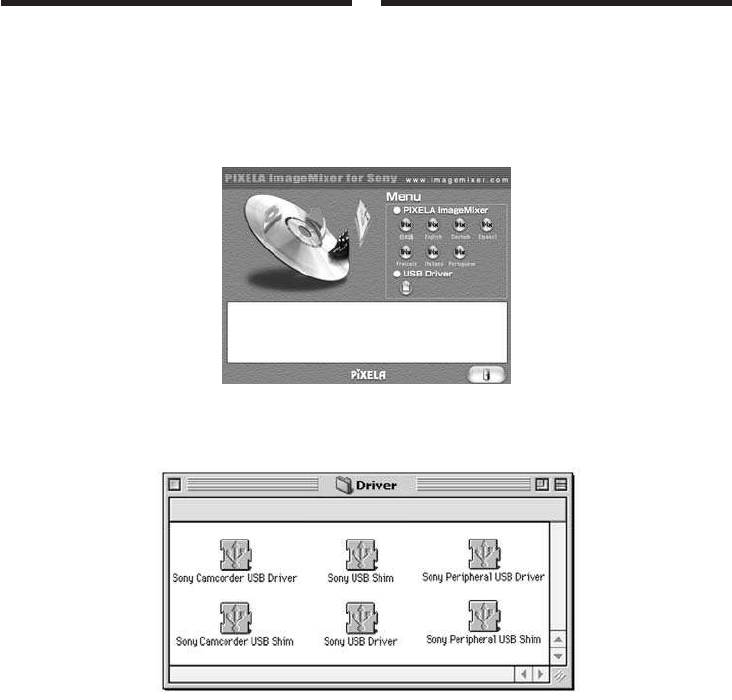
Viewing images recorded on
Просмотр изображений,
“Memory Stick”s on your
записанных на “Memory Stick”, на
computer
Вашем компьютере
For Mac OS 8.5.1/8.6/9.0 users
Для пользователей Mac OS 8.5.1/8.6/9.0
(1) Turn on your computer and allow the Mac OS
(1) Включите Ваш персональный компьютер и
to load.
дайте Mac OS загрузиться.
(2) Insert the supplied CD-ROM into the CD-
(2) Установите прилагаемый CD-ROM в
ROM drive of your computer. The application
накопитель CD-ROM Вашего компьютера.
software screen appears.
Появится экран прикладного
программного обеспечения.
(3) Click “USB Driver” to open the folder
(3) Щелкните по кнопке “USB Driver” для того,
containing the six files related to “Driver”.
чтобы открыть папку, содержащую 6
файла, относящихся к программе “Driver”.
(4) Select all six files, and drag and drop them
(4) Выберите все 6 файла и потяните и
into the System Folder.
опустите их в системную папку.
(5) When the message appears, click “OK.”
(5) Если появится сообщение, щелкните по
(6) Restart your computer.
кнопке “ОК”.
(6) Перезапустите Ваш персональный
компьютер.
214
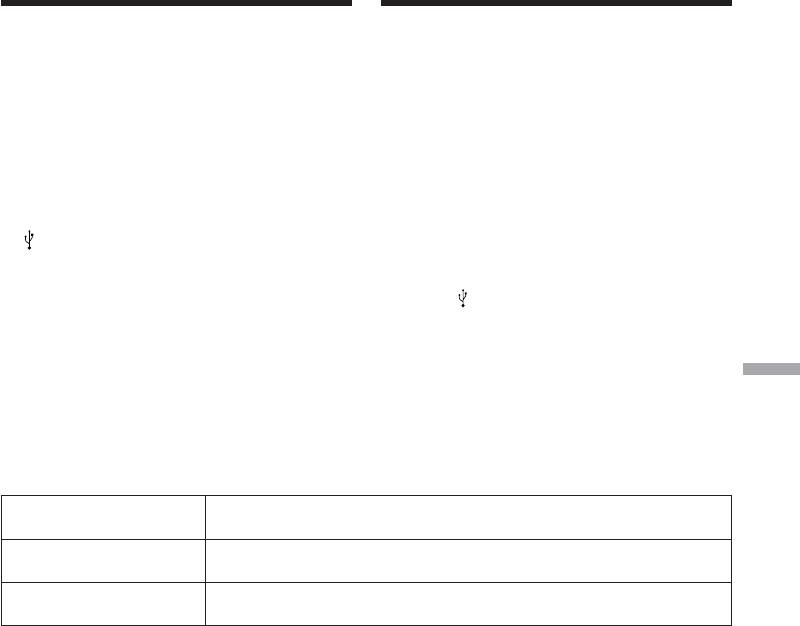
Viewing images recorded on
Просмотр изображений,
“Memory Stick”s on your
записанных на “Memory Stick”, на
computer
Вашем компьютере
Viewing images on Macintosh
Просмотр изображений в Macintosh
QuickTime 3.0 or newer must be installed to play
Должен быть установлен QuickTime 3.0 или
back moving pictures in Macintosh environment.
новее для воспроизведения движущихся
изображений в среде Macintosh.
(1) Turn on your computer and allow Mac OS to
load.
(1) Включите Ваш персональный компьютер и
(2) Insert a “Memory Stick” into your camcorder,
дайте Mac OS загрузиться.
and connect the AC power adaptor to your
(2) Установите “Memory Stick” в Вашу
camcorder and then to a wall socket.
видеокамеру и подсоедините сетевой
(3) Set the POWER switch to MEMORY.
адаптер переменного тока к Вашей
(4) Connect one end of the USB cable to the
видеокамере, а затем к сетевой розетке.
(USB) jack on the camcorder and the other
(3) Установите переключатель POWER в
end to the USB connector on your computer.
положение MEMORY.
USB MODE appears on the screen of your
(4) Подсоедините один конец кабеля USB к
camcorder.
гнезду
(USB) на видеокамере, а другой
(5) Double click the newly recognized icon on the
конец – к разъему USB Вашего
desktop.
персонального компьютера.
The folders inside the “Memory Stick” are
На экране Вашей видеокамеры появится
displayed.
индикация USB MODE.
“Memory Stick” operations Операции с “Memory Stick”
(6) Select and double-click the desired image file
(5) Дважды щелкните по вновь распознанной
from the folder.
пиктограмме на рабочем столе.
Отобразятся папки внутри “Memory Stick”.
(6) Выберите и дважды щелкните по файлу
нужного изображения из папки.
Desired file type/ Double-click in this order/
Нужный тип файла Двойной щелчок в таком порядке
Still image/ “Dcim” folder t “100msdcf” folder t Image file/
Неподвижное изображение
Папка “Dcim” t Папка “100msdcf” t Файл изображения
Moving picture*/ “Mssony” folder t “Moml0001” folder t Image file*/
Движущееся изображение*
Папка “Mssony” t Папка “Moml0001” t Файл изображения*
* Copying a file to the hard disk of your
* Рекомендуется перед просмотром
computer before viewing it is recommended. If
скопировать файл на жесткий диск Вашего
you play back the file directly from the
персонального компьютера. Если Вы будете
“Memory Stick,” the image and sound may
воспроизводить файл прямо с “Memory
break off.
Stick”, изображение и звук могут внезапно
обрываться.
215
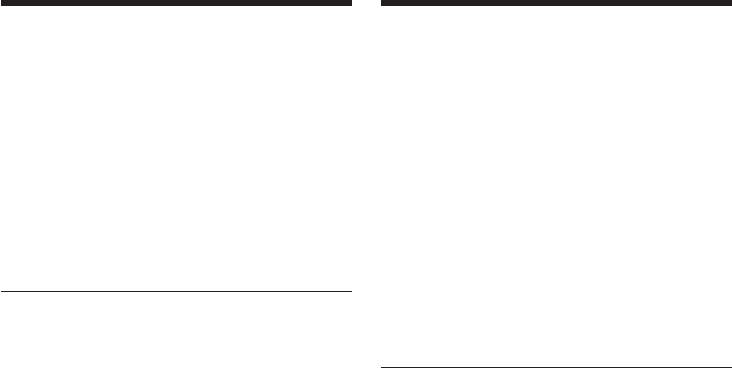
Viewing images recorded on
Просмотр изображений,
“Memory Stick”s on your
записанных на “Memory Stick”, на
computer
Вашем компьютере
Unplug the USB cable or eject the
Отсоединение кабеля USB или
“Memory Stick”
извлечение “Memory Stick”
To unplug the USB cable or eject the “Memory
Для отсоединения кабеля USB или
Stick”, follow the procedure below.
извлечения “Memory Stick” следуйте
нижеописанной процедуре.
(1) Close all running applications.
Make sure that the access lamp of the hard
(1) Закройте все открытые программы.
disk is not lit.
Убедитесь, что лампа доступа жесткого
(2) Drag and drop the “Memory Stick” icon to the
диска не горит.
Trash or select Eject under the Special menu.
(2) Потяните пиктограмму “Memory Stick” и
(3) Unplug the USB cable or eject the “Memory
отпустите ее над Корзиной или выделите
Stick.” Set the POWER switch of your
эту пиктограмму одинарным щелчком и
camcorder to OFF(CHG).
выберите команду Eject в меню Special.
(3) Отсоедините кабель USB или извлеките
“Memory Stick”. Установите
For Mac OS X (v10.0) users
переключатель POWER на Вашей
Shutting down your computer, then unplug the
видеокамере в положение OFF (CHG).
USB cable or eject the “Memory Stick”.
Для пользователей Mac OS X (v10.0)
Отключите Ваш компьютер, а затем
отсоедините кабель USB или извлеките
“Memory Stick”.
216
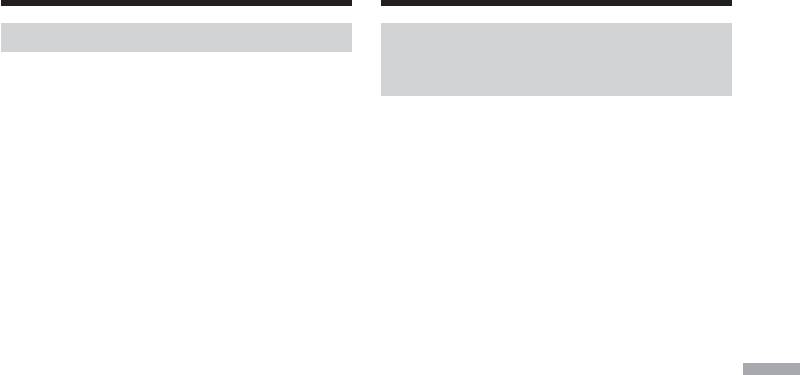
Viewing images recorded on
Просмотр изображений,
“Memory Stick”s on your
записанных на “Memory Stick”, на
computer
Вашем компьютере
Notes on using your computer
Примечания об использовании
Вашего персонального
“Memory Stick”
компьютера
•“Memory Stick” operations on your camcorder
cannot be assured if a “Memory Stick”
“Memory Stick”
formatted on your computer is used on your
• Работа “Memory Stick” на Вашей
camcorder, or if the “Memory Stick” in your
видеокамере не гарантируется, если
camcorder was formatted from your computer
“Memory Stick”, отформатированная на
when the USB cable was connected.
Вашем персональном компьютере,
•Do not compress the data on the “Memory
используется Вашей видеокамерой, или
Stick.” Compressed files cannot be played back
если “Memory Stick” была отформатирована
on your camcorder.
в Вашей видеокамере с Вашего
персональном компьютера, когда был
Software
подсоединен кабель USB.
•Depending on your application software, the
• Не сжимайте данные на “Memory Stick”.
file size may increase when you open a still
Сжатые файлы не воспроизводятся на
image file.
Вашей видеокамере.
•When you load an image modified using
retouching software from your computer to
“Memory Stick” operations Операции с “Memory Stick”
Программное обеспечение
your camcorder or when you directly modify
•В зависимости от прикладной программы,
the image on your camcorder, the image format
размер файла может увеличиться, когда Вы
will differ so a file error indicator may appear
открываете неподвижное изображение.
and you may be unable to open the file.
• Когда Вы загружаете изображение,
видоизмененное с помощью программы для
Communications with your computer
ретуширования, с Вашего персонального
Communications between your camcorder and
компьютера в Вашу видеокамеру или когда
your computer may not recover after recovering
Вы напрямую видоизменяете изображение
from Suspend, Resume, or Sleep.
в видеокамере, формат изображения
изменится, так что может появиться
индикатор ошибки файла и, возможно, Вы
не сможете открыть файл.
Связь с Вашим персональным
компьютером
Связь между Вашей видеокамерой и Вашим
персональным компьютером может не
восстановиться после выхода компьютера из
режимов Пауза, Возобновление или Спящий
режим.
217
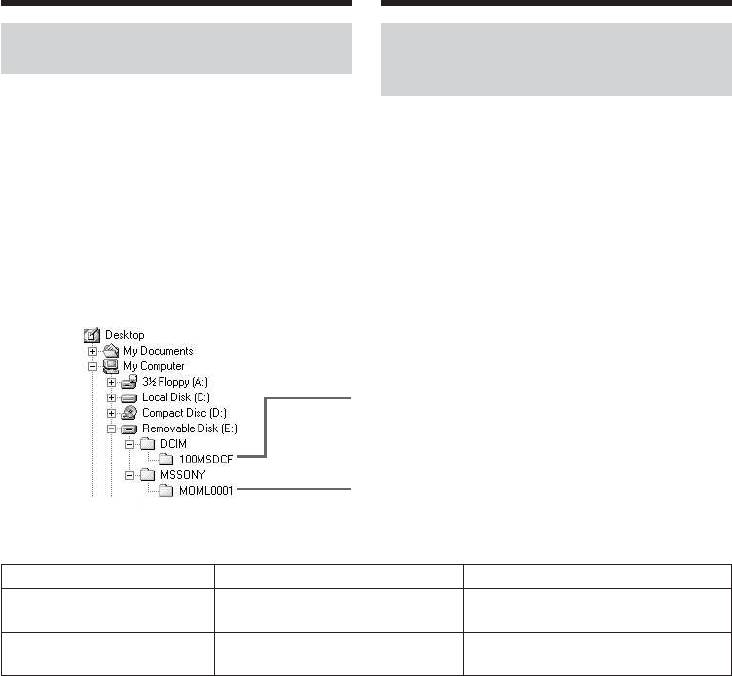
Viewing images recorded on
Просмотр изображений,
“Memory Stick”s on your
записанных на “Memory Stick”, на
computer
Вашем компьютере
Image file storage destinations
Места хранения файлов
and image files
изображений и файлы
изображений
Image files recorded with your camcorder are
grouped in folders by recording mode.
Файлы изображений, записанные с помощью
The meanings of the file names are as follows.
Вашей видеокамеры, сгруппированы в папки
ssss stands for any number within the range
по режиму записи.
from 0001 to 9999.
Значения имен файлов таковы.
ssss обозначает любое число в диапазоне
от 0001 до 9999.
For Windows Me users
Для пользователей Windows Me
(The drive recognizing your
(Устройство, представляющее
camcorder is [E:].)
видеокамеру – [E:].)
Folder containing still image data/
Папка, содержащая данные
неподвижных изображений
Folder containing moving picture data/
Папка, содержащая данные
движущихся изображений
Folder/Папка File/Файл Meaning/Значение
Still image file/
100MSDCF DSC0ssss.JPG
Файл неподвижного изображения
Moving picture file/
MOML0001 MOV0ssss.MPG
Файл движущегося изображения
218
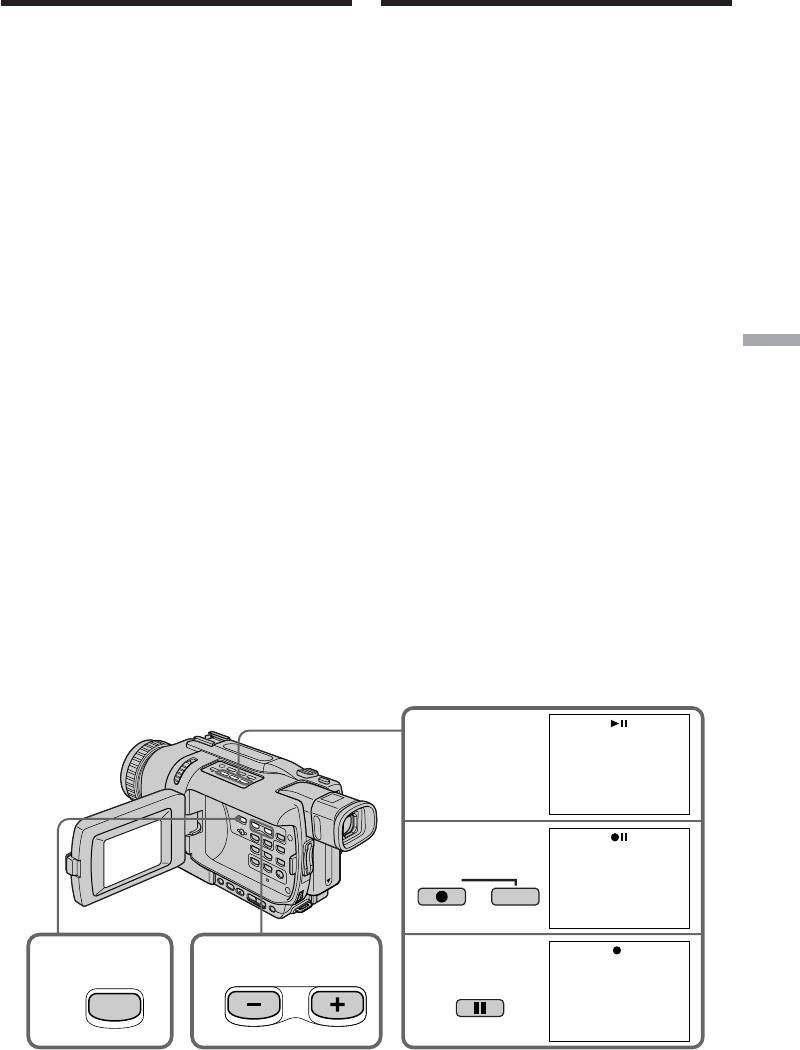
Copying images
Копирование изобра-
recorded on “Memory
жений, записанных на
Stick”s to tape
“Memory Stick”, на ленту
–
DCR-TRV340E/TRV341E/TRV740E only
– Только модели DCR-TRV340E/
You can copy still images recorded on “Memory
TRV341E/TRV740E
Stick”s and record them to tapes.
Вы можете копировать неподвижные
изображения, записанные на “Memory Stick”,
Before operation
и записывать их на ленту.
•Insert a tape for recording into your camcorder.
•Insert a “Memory Stick” into your camcorder.
Перед выполнением операции
• Установите кассету с лентой для записи в
Вашу видеокамеру.
(1) Set the POWER switch to VCR.
• Установите “Memory Stick” в Вашу
(2) Using the video control buttons, search a
видеокамеру.
point where you want to record the desired
still image. Set the tape to playback pause
(1) Установите переключатель POWER в
mode.
положение VCR.
(3) Press z REC and the button on its right
(2) Используя кнопки видеоконтроля, найдите
simultaneously on your camcorder. The tape
точку, где Вы хотите записать нужные
is set to the recording pause mode.
изображения. Установите ленту в режим
(4) Press MEMORY PLAY. The last recorded
паузы воспроизведения.
image is displayed.
“Memory Stick” operations Операции с “Memory Stick”
(3) Нажмите на Вашей видеокамере
(5) Press MEMORY+/– to select the desired
одновременно кнопку z REC и кнопку
image.
справа от нее. Кассета с лентой
To see the previous image, press MEMORY–.
установлена в режим паузы записи.
To see the next image, press MEMORY+.
(4) Нажмите кнопку MEMORY PLAY.
(6) Press X to start recording and press X again
Отображается изображение, записанное
to stop.
последним.
z appears on the screen during recording.
(5) Нажмите кнопку MEMORY +/– для выбора
нужного изображения.
(7) If you have more to copy, repeat steps 4 to 6.
Для просмотра предыдущего изображения
нажмите кнопку MEMORY –. Для
просмотра следующего изображения
нажмите кнопку MEMORY +.
(6) Нажмите кнопку X для начала записи и
нажмите кнопку X еще раз для остановки.
Во время записи на экране появится
индикация z.
(7) Если Вам нужно скопировать что-то еще,
повторите действия пунктов 4 – 6.
2
3
REC
4
5
6
PLAY
PAUSE
219

Copying images recorded on
Копирование изображений, запи-
“Memory Stick”s to tape
санных на “Memory Stick”, на ленту
To stop copying
Для остановки копирования
Press x.
Нажмите кнопку x.
During copying
Во время копирования
You cannot operate the following buttons:
Вы не можете использовать следующие
– MEMORY PLAY
кнопки:
– MEMORY INDEX
– MEMORY PLAY
– MEMORY DELETE
– MEMORY INDEX
– MEMORY MIX
– MEMORY DELETE
– MEMORY +/–
– MEMORY MIX
– MEMORY +/–
Note on the index screen
You cannot record the index screen.
Примечание об индексном экране
Вы не можете записать индексный экран.
If you press EDITSEARCH during pause mode
Memory playback stops.
Если Вы нажмете кнопку EDITSEARCH во
время режима паузы
Image data modified on your computer or
Воспроизведение из памяти остановится.
shot with other equipment
You may not be able to copy modified images
Данные изображений, видоизмененных на
with your camcorder.
Вашем персональном компьютере или
снятых с помощью другой аппаратуры
If you press DISPLAY in the standby or
Возможно, Вы не сможете скопировать
recording mode
видоизмененные изображения на Вашей
You can see memory playback and the file name
видеокамере.
indicators in addition to the indicators pertinent
to tapes, such as the time code indicator.
Если Вы нажмете кнопку DISPLAY в
режиме ожидания или во время записи
Вы можете посмотреть индикаторы
воспроизведения памяти и имен файлов
вдобавок к индикаторам, имеющим
отношение к лентам, таким, как индикатор
кода времени.
220


